mne-python 安装大法
转自https://blog.csdn.net/Q_Rose/article/details/115827913
用Anaconda新建一个环境(我也不知道为什么,喜欢换个位置吧)
然后用常规的pip install mne很慢,然后红字出错
于是,
解决办法:用豆瓣镜像
1.打开anaconda prompt
2.输入pip install -i https://pypi.douban.com/simple mne
最后,回车,等待下好即OK。
————————————————
版权声明:本文为CSDN博主「Q_Rose」的原创文章,遵循CC 4.0 BY-SA版权协议,转载请附上原文出处链接及本声明。
原文链接:https://blog.csdn.net/Q_Rose/article/details/115827913
以下原文===========================================================
用完2.7+版本后,想继续用3.6+版本,毕竟3.x以后才是主流吧。
于是按照mne官网安装,各种尝试都不行,最后自行野路子,外加请教何qing老师,倒腾好了。
具体如下:
安装5.20版本的anaconda,里面包含了3.6版本的python
然后在anaconda navigator下的environments下create一个叫mne的新环境变量(见下图)。
(当然可以自己在anaconda pormpt里写,我还是选择傻瓜方式鼠标点点)

再在右边把mne-python需要的那些包一个个的安装进去(注意看下图)。
我们只在anaconda下安装6-30行的那些包。
32-45行的包要去anaconda prompt下进入mne下,
然后一个个的pip install,
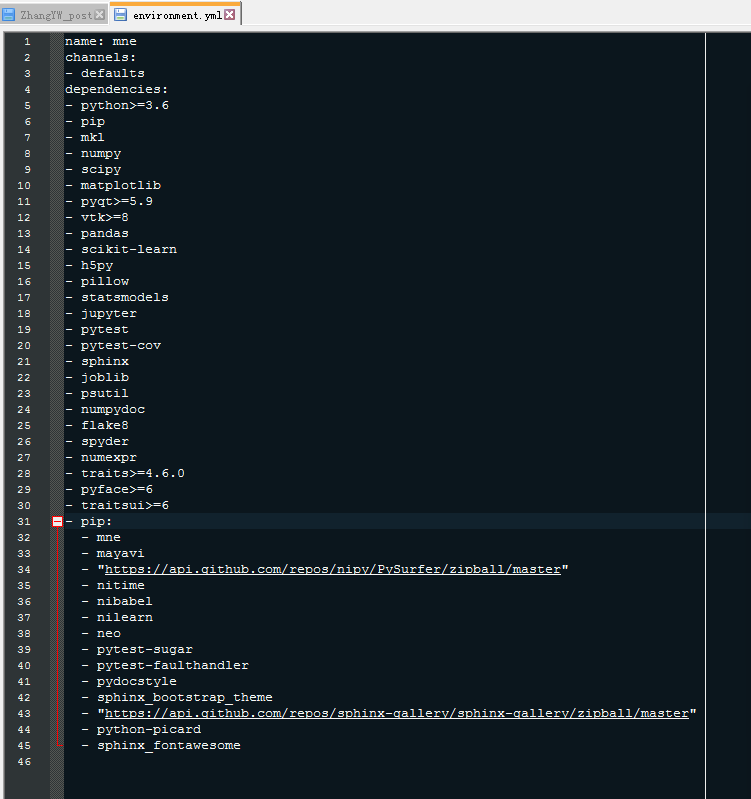
特别是有些包无法用pip安装,这时就需要 安装一个wheel了(不过anaconda navigator好像提前装好了)
然后去这个网站 https://www.lfd.uci.edu/~gohlke/pythonlibs/ 下载对应的包,用 pip install "name.whl"进行安装。
具体选择哪个版本的whl文件,可以用python查到
AMD64
import pip._internal print(pip._internal.pep425tags.get_supported())
WIN32
import pip print(pip.pep425tags.get_supported())
最后,愉快的 import mne吧

